Ir daudz gadījumu, kad jāmaina fonta lielums. Šī vajadzība var attiekties uz darbvirsmas uzrakstu tekstu un sistēmas komunikācijas elementiem, dokumentu sagatavošanu teksta redaktoros, uzrakstus attēlos vai viņu pašu interneta lapā.
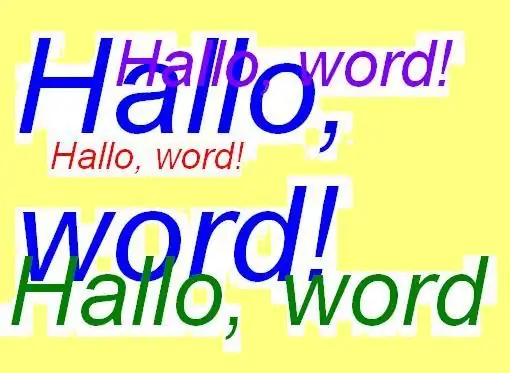
Instrukcijas
1. solis
Ja operētājsistēmā Windows ir jāmaina fonta lielums darbvirsmai vai citām īsziņām, pēc tam ar peles labo pogu noklikšķiniet uz monitora ekrāna un izvēlnē atlasiet Rekvizīti, atveriet logu Izskats un iestatiet fonta lielumu. Lai mainītu fontu rīka padoma, galvenes un ziņojumu lodziņu tekstā, dodieties uz izvēlni "Papildu" un katram vienumam iestatiet vēlamo fonta lielumu.
2. solis
Strādājot ar teksta redaktoriem, MicroSoft Office utt., Fonta lielumu var mainīt teksta panelī, kur to nosaka ciparu parametrs. Šeit jūs varat arī mainīt tā veidu, kā arī iestatīt biezumu un slīpumu. Visvienkāršākajā teksta redaktorā, piemēram, iebūvētajā Notepad, fonta parametrus var iestatīt, noklikšķinot uz vienuma "Formāts" un atlasot logu "Fonts".
3. solis
Teksta panelis tiks atvērts arī grafiskajā redaktorā, kad atlasīsit rīku "Teksts", ja panelis neparādās, tad pārbaudiet, vai tas ir pievienots izvēlnē "Skatīt", kas atrodas galvenajā panelī. Uz paneļa varat izvēlēties atbilstošo fontu un tā lielumu.
4. solis
Ja HTML tekstā ir jāmaina fonta lielums, varat izmantot pārī pievienotos tagus no līdz ar fiksētiem fontu izmēriem, rakstot Hallo, word! vai fonta tagā iestatot fonta lielumu. Lai to izdarītu, tā vēlamais lielums jānorāda kā lieluma parametra vērtība: font color = "# 000000" size = "4". Šeit krāsu parametrs nosaka ekrānā redzamā teksta krāsu, un lieluma parametrs - lielumu.






